Eine detaillierte Anleitung zum Anmelden des Schlüsselbundkennworts auf iPhone und Mac
Es ist absolut notwendig, unsere Passwörter sicher aufzubewahren. Ein wichtiger Aspekt der Passwortverwaltung auf Apple-Geräten ist die Login-Schlüsselbund-Passwort. Dieser Beitrag soll einen umfassenden Überblick über ein Login-Schlüsselbundkennwort geben und zeigen, wie Sie es auf Ihrem iPhone und MacBook finden. Indem Sie Ihr Login-Schlüsselbundkennwort effektiv verstehen und verwalten, können Sie mehr Sicherheit und Benutzerfreundlichkeit auf Ihren Apple-Geräten gewährleisten.

- Teil 1. Wie lautet das Passwort für den Login-Schlüsselbund?
- Teil 2. Finden und ändern Sie das Passwort für den Login-Schlüsselbund
- Teil 3. iPhone-Passwörter verwalten
- Teil 4. FAQs zum Login-Schlüsselbund-Passwort
Teil 1. Was ist das Apple-Login-Schlüsselbundkennwort?
Das Passwort für den Login-Schlüsselbund ist ein wichtiger Bestandteil des Passwortverwaltungssystems von Apple. Es ist auf Apple-Geräten verfügbar und hilft Benutzern, ihre Passwörter, Zertifikate, privaten Schlüssel und andere vertrauliche Informationen sicher zu speichern und zu verwalten. Dieser Schlüsselbund wird automatisch entsperrt, wenn sich Benutzer an ihrem Mac oder iPhone anmelden, und ermöglicht so den nahtlosen Zugriff auf gespeicherte Passwörter. Es fungiert als virtueller Tresor, der Daten schützt und Benutzern Komfort bietet, indem bei Bedarf automatisch Passwörter und andere Anmeldeinformationen eingegeben werden.
Das Schlüsselbundkennwort wird erstellt, wenn Benutzer ihre Apple-Geräte zum ersten Mal einrichten. Dieses Passwort schützt den Schlüsselbund und stellt sicher, dass nur autorisierte Benutzer auf die gespeicherten Informationen zugreifen können. Das Schlüsselbundkennwort ist vom Anmeldekennwort des Benutzers getrennt und bietet eine zusätzliche Sicherheitsebene. Das Login-Schlüsselbundkennwort verwendet Verschlüsselungsalgorithmen, um sicherzustellen, dass jemand, der Zugriff auf das Gerät erhält, die im Schlüsselbund gespeicherten Kennwörter nicht einfach abrufen kann.
Teil 2. So finden und ändern Sie das Login-Schlüsselbundkennwort auf Mac und iPhone
Wenn Sie Ihr Passwort für den Login-Schlüsselbund auf Ihrem iPhone oder Mac ändern müssen, kann dies aus Sicherheitsgründen geschehen oder weil Sie das aktuelle Passwort vergessen haben. In diesem Teil erfahren Sie, wie Sie das Passwort für den Login-Schlüsselbund finden und ändern.
Suchen und ändern Sie das Passwort für den Login-Schlüsselbund auf einem Mac
Schritt 1Öffne das Schlüsselbundzugriff App auf Ihrem Mac. Sie finden es im Ordner „Dienstprogramme“ im Ordner „Programme“. Drücke den Finder Taste auf dem Dock Ihres Mac. Öffne das Anwendungen Ordner, gefolgt von Dienstprogramme Mappe. Schritt 2Wählen Sie in der Menüleiste „Schlüsselbundzugriff“ und klicken Sie Präferenzen. Typ Anmeldung im Suchfeld oben rechts. Doppelklicken Sie auf den Anmeldeschlüsselbund, der in der Liste angezeigt wird. Schritt 3Drücke den Passwort anzeigen Aktivieren Sie das Kontrollkästchen und geben Sie das Passwort Ihres Mac-Benutzerkontos ein, wenn Sie dazu aufgefordert werden. Das Passwort für den Login-Schlüsselbund wird nun in der Passwortspalte angezeigt.
Schritt 2Wählen Sie in der Menüleiste „Schlüsselbundzugriff“ und klicken Sie Präferenzen. Typ Anmeldung im Suchfeld oben rechts. Doppelklicken Sie auf den Anmeldeschlüsselbund, der in der Liste angezeigt wird. Schritt 3Drücke den Passwort anzeigen Aktivieren Sie das Kontrollkästchen und geben Sie das Passwort Ihres Mac-Benutzerkontos ein, wenn Sie dazu aufgefordert werden. Das Passwort für den Login-Schlüsselbund wird nun in der Passwortspalte angezeigt.  Schritt 4Um Ihr MacBook-Login-Schlüsselbundkennwort zu ändern, gehen Sie zu Präferenzen Wählen Sie im Menü „Schlüsselbundzugriff“ die Option aus Setzen Sie meinen Standard-Schlüsselbund zurück Möglichkeit. Befolgen Sie die Anweisungen, um fortzufahren.
Schritt 4Um Ihr MacBook-Login-Schlüsselbundkennwort zu ändern, gehen Sie zu Präferenzen Wählen Sie im Menü „Schlüsselbundzugriff“ die Option aus Setzen Sie meinen Standard-Schlüsselbund zurück Möglichkeit. Befolgen Sie die Anweisungen, um fortzufahren. 
Bitte beachten Sie, dass das Ändern Ihres Schlüsselbundkennworts möglicherweise die Eingabe des neuen Kennworts erfordert, wenn Sie auf bestimmte gespeicherte Informationen zugreifen, z. B. gespeicherte Kennwörter oder sichere Notizen.
Suchen und ändern Sie das Passwort für den Login-Schlüsselbund auf Ihrem iPhone
Schritt 1Auf einem iPhone ist es relativ einfach, das Passwort für den Login-Schlüsselbund zu finden. Öffnen Sie die App „Einstellungen“ und tippen Sie auf Passwörter. In iOS 13 oder früher sollten Sie nach unten scrollen und auf tippen Passwörter und Konten, dann Website- und App-Passwörter. Authentifizieren Sie sich mit Face ID, Touch ID oder Ihrem iPhone-Login-Passcode. Sie können nun alle gespeicherten Passwörter auf Ihrem iPhone einsehen und verwalten, die im Login-Schlüsselbund gespeichert sind.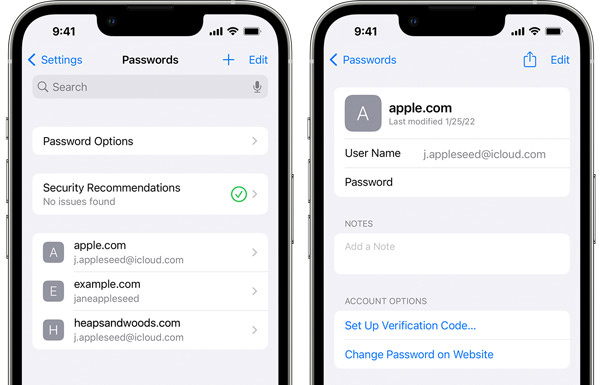 Schritt 2Wenn Sie Ihr Login-Schlüsselbundkennwort ändern und aktualisieren möchten, tippen Sie auf Passwort ändern und geben Sie Ihren aktuellen Gerätepasscode ein. Befolgen Sie die Anweisungen auf dem Bildschirm, um ein neues Passwort für Ihren iPhone-Schlüsselbund zu erstellen. Das Ändern des Schlüsselbundkennworts auf Ihrem iPhone wirkt sich auf alle Geräte aus, die denselben iCloud-Schlüsselbund verwenden.
Schritt 2Wenn Sie Ihr Login-Schlüsselbundkennwort ändern und aktualisieren möchten, tippen Sie auf Passwort ändern und geben Sie Ihren aktuellen Gerätepasscode ein. Befolgen Sie die Anweisungen auf dem Bildschirm, um ein neues Passwort für Ihren iPhone-Schlüsselbund zu erstellen. Das Ändern des Schlüsselbundkennworts auf Ihrem iPhone wirkt sich auf alle Geräte aus, die denselben iCloud-Schlüsselbund verwenden. Teil 3. So verwalten Sie Ihre iPhone-Passwörter
Die Verwaltung von Passwörtern auf einem iPhone ist in wenigen einfachen Schritten erledigt. Denken Sie daran, für alle Ihre Konten starke, eindeutige Passwörter zu verwenden und erwägen Sie die Aktivierung der Zwei-Faktor-Authentifizierung für zusätzliche Sicherheit. Sie können die folgenden hilfreichen Tipps lesen, um Ihre iPhone-Passwörter besser zu verwalten.
Aktivieren Sie den iCloud-Schlüsselbund
Um Ihre Passwörter sicher auf Ihren Apple-Geräten zu speichern und zu synchronisieren, gehen Sie zu Einstellungen, tippen Sie auf den Namen Ihres Apple-Kontos, wählen Sie „iCloud“ und tippen Sie dann auf Schlüsselanhänger. Hier können Sie den iCloud-Schlüsselbund aktivieren, um ihn zu aktivieren.
Verwenden Sie den iCloud-Schlüsselbund, um Passwörter automatisch auszufüllen
Gehe zu Einstellungen > Passwörter > Passwörter automatisch ausfüllen um das automatische Ausfüllen von Passwörtern zu aktivieren. Aktivieren Sie die Option „Passwörter automatisch ausfüllen“ und wählen Sie „iCloud-Schlüsselbund“ als Standard-Passwort-Manager aus.
Verwenden Sie eine iPhone-Passwort-Manager-App
Sie können eine Passwort-Manager-App eines Drittanbieters wie imyPass verwenden iPhone Passwort-Manager für mehr Sicherheit und Komfort. Die empfohlene Passwort-Manager-App bietet zusätzliche Funktionen wie Passwortverschlüsselung und sichere Synchronisierung über mehrere Geräte hinweg. Damit können Sie verschiedene Passwörter auf Ihrem iPhone und iPad finden und bearbeiten. Es kann iCloud-Schlüsselbundkennwörter, Anmeldungen in Webbrowsern, Apple-Konten und App-Kennwörter verwalten.

Teil 4. FAQs zum Login-Schlüsselbund-Passwort
Wie kann ich den iCloud-Schlüsselbund auf meinem iPhone aktivieren?
Um den iCloud-Schlüsselbund auf Ihrem iPhone zu aktivieren, gehen Sie zu „Einstellungen“, tippen Sie oben auf Ihren Namen und wählen Sie dann „iCloud“. Scrollen Sie nach unten, um die Option „Schlüsselbund“ zu finden, und aktivieren Sie den iCloud-Schlüsselbund.
Wie sichere ich das Passwort für den Login-Schlüsselbund?
Verwenden Sie ein sicheres, eindeutiges Passwort für den Login-Schlüsselbund, das nicht leicht zu erraten ist. Aktualisieren Sie Ihr Login-Schlüsselbundkennwort regelmäßig, um maximale Sicherheit zu gewährleisten. Aktivieren Sie die Zwei-Faktor-Authentifizierung für einen verbesserten Schutz des Login-Schlüsselbunds. Geben Sie Ihr Login-Schlüsselbundkennwort nicht an Dritte weiter. Benutze einen Passwortmanager App zum sicheren Speichern von Passwörtern.
Wie finden Sie Ihre gespeicherten Safari-Passwörter auf einem Mac?
Um Ihre gespeicherten Safari-Passwörter zu überprüfen, öffnen Sie die Safari-App, klicken Sie auf das Safari-Menü und wählen Sie dann die Option „Einstellungen“. Wählen Sie Passwörter und geben Sie Ihr aktuelles Passwort ein. Jetzt können Sie auf die jeweilige Website klicken, um deren Passcode anzuzeigen.
Fazit
Das Login-Schlüsselbund-Passwort spielt eine wichtige Rolle bei der Passwortverwaltung auf Mac-, iPhone- und iPad-Geräten. Wir hoffen, dass Sie nach dem Lesen dieser Seite die Kontrolle über Ihre Passwörter übernehmen und so ein Gleichgewicht zwischen Komfort und Sicherheit gewährleisten können.



